Bạn vui lòng chờ trong giây lát...
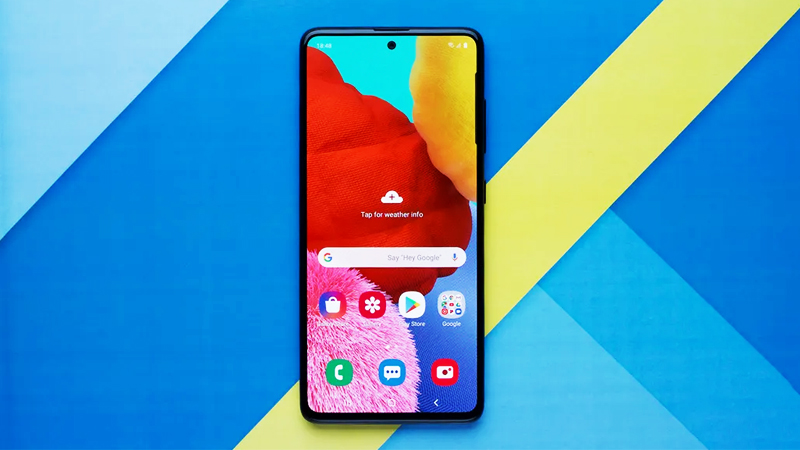
Samsung luôn dẫn đầu về số lượng người dùng bởi số lượng sản phẩm trải đều từ phân khúc cao cấp đến tầm trung giá rẻ. Và sau đây, mình xin chia sẻ với mọi người những bí thuật dùng điện thoại Samsung Galaxy để có bạn có thể sử dụng tốt hơn chiếc điện thoại của mình nhé.
1. Mẹo ẩn ứng dụng trên điện thoại Samsung
Trong quá trình xài điện thoại, chắc hẳn bạn sẽ muốn giấu các ứng dụng chứa thông tin quan trọng, tránh sự tò mò của người khác. Hoặc để cho gọn màn hình hơn. Thì trên Samsung Galaxy, bạn có thể làm điều này một cách dễ dàng.
Bước 1. Chạm và giữ vào không gian trống bất kỳ trên màn hình chính của điện thoại, bạn chọn Cài đặt > Cài đặt màn hình chờ > Ẩn ứng dụng.
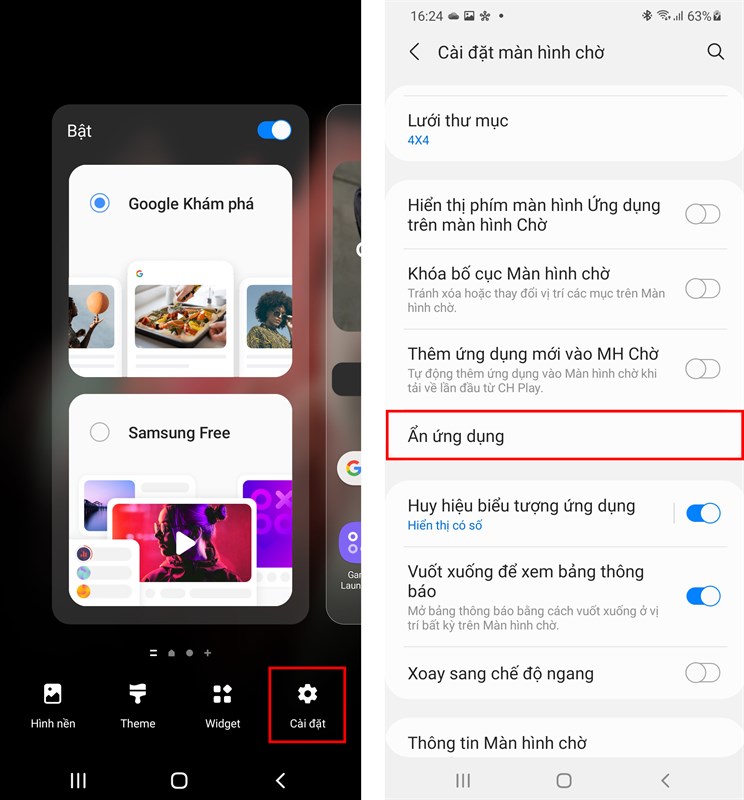
Bước 2. Chọn các ứng dụng mà bạn muốn ẩn nó đi > chọn H.tất.
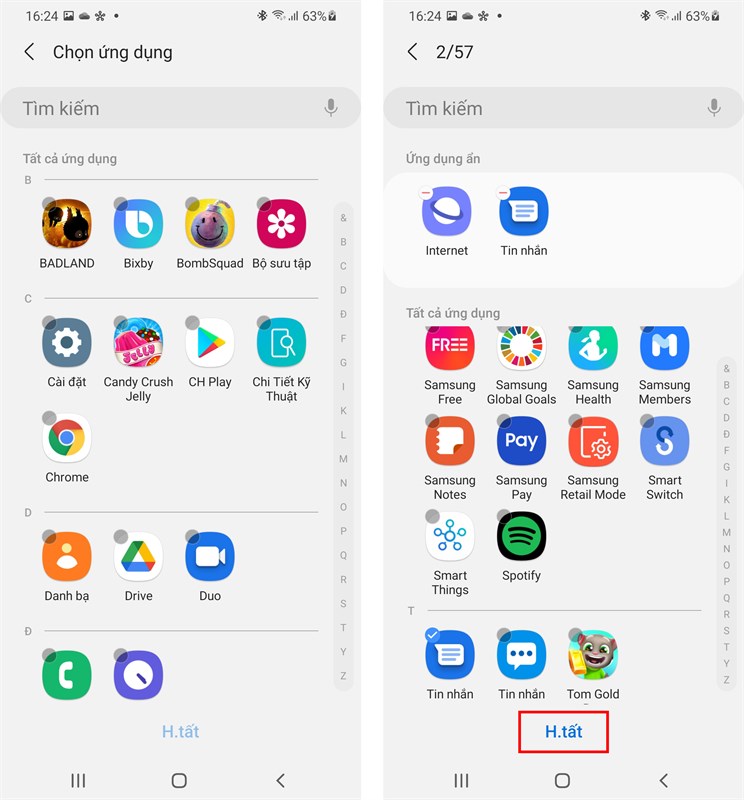
Bước 3. Để tìm ứng dụng bị ẩn nhanh, bạn nhấn vào thanh Tìm kiếm trên màn hình và gõ tên ứng dụng đó. Còn nếu muốn gỡ ẩn ứng dụng, bạn nhấn vào dấu trừ trong Cài đặt ẩn ứng dụng.
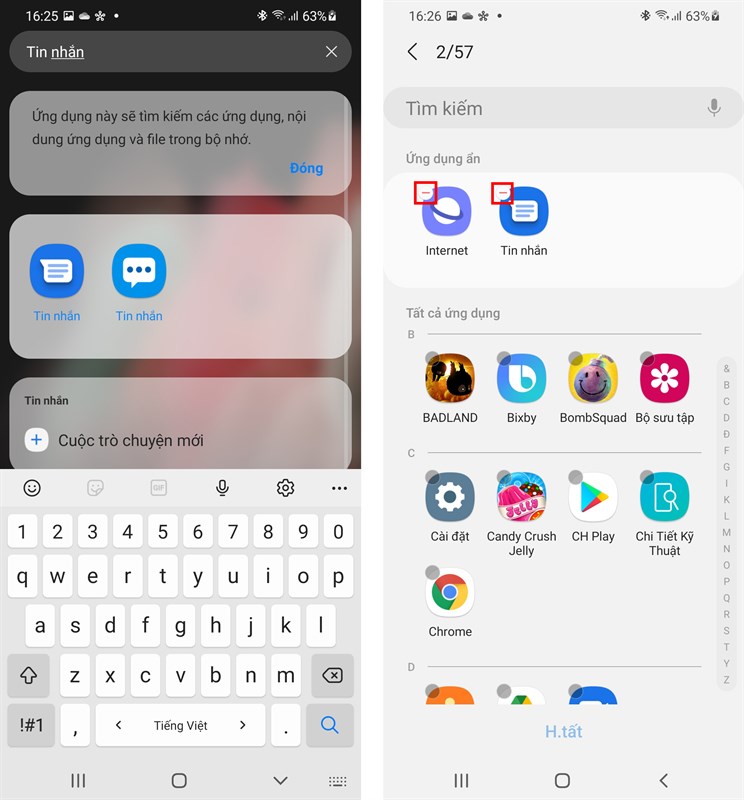
2. Thủ thuật không cho người khác tự ý xóa ứng dụng điện thoại
Khi cho người khác truy cập vào điện thoại của mình, nhất là trẻ nhỏ có thể sẽ lỡ tay xóa đi những ứng dụng trên điện thoại của bạn. Gây những phiền hà không cần thiết. Để khắc phục điều đó, bạn làm như sau.
Bước 1. Vào Cài đặt > Màn hình chờ > bật Khóa bố cục Màn hình chờ.
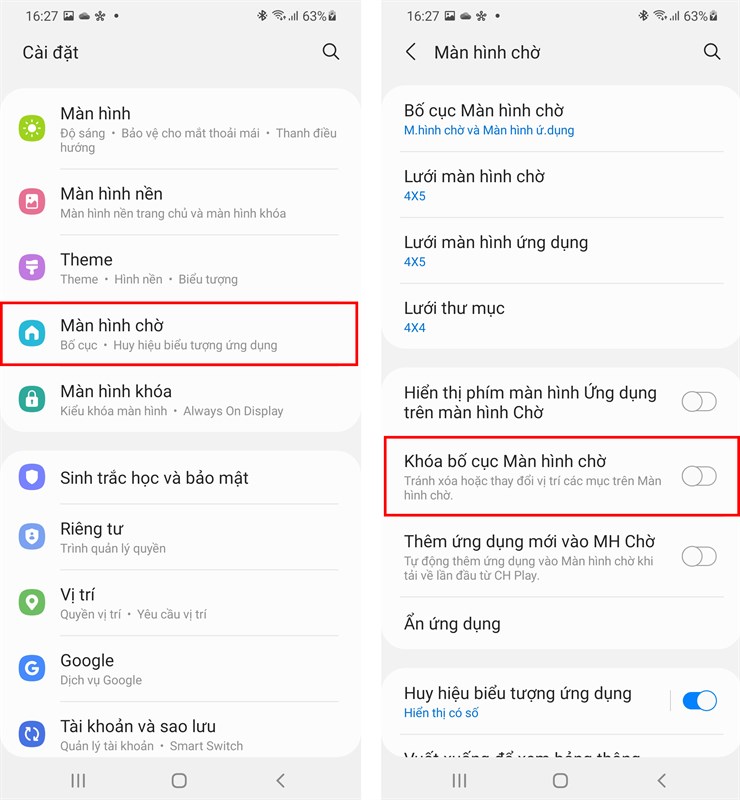
Bước 2. Bạn quay lại màn hình chính để kiểm tra, hãy nhấn giữ vào một ứng dụng bất kỳ, thật kỳ diệu, bạn không thể xóa nó đi được nữa rồi đấy. Trừ khi tắt tính năng Khóa bố cục Màn hình chờ nhé.
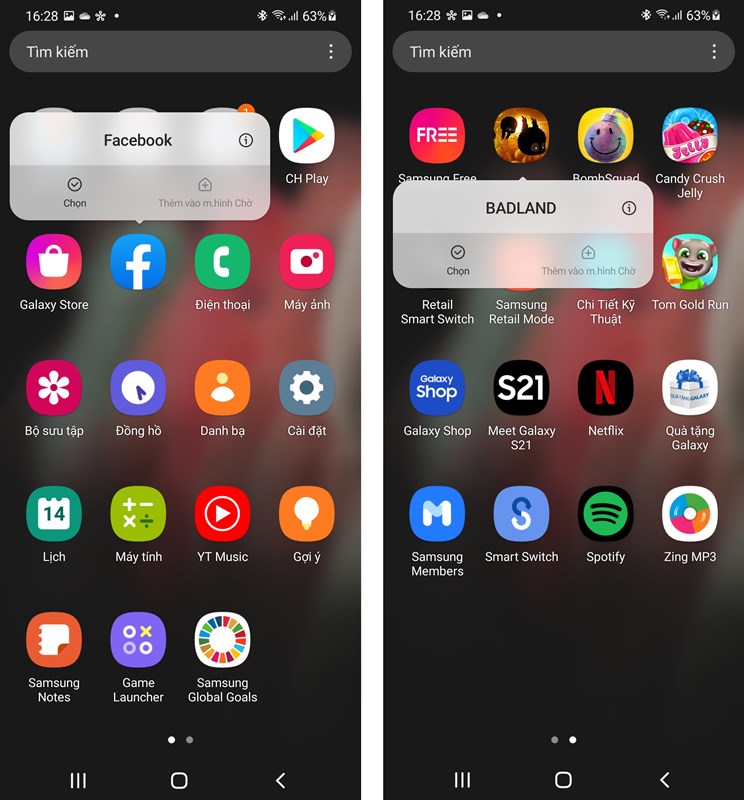
3. Hướng dẫn chụp màn hình dài trên điện thoại Samsung
Nếu bạn không thích chụp lại từng cái màn hình vì quá bất tiện, bạn có thể dùng tính năng chụp màn hình cuộn trên Samsung. Giúp bạn chụp được những trang ảnh dài hơn thay vì chụp các phần riêng biệt của màn hình.
Bước 1. Sau khi chụp ảnh màn hình, bạn nhấn vào biểu tượng Chụp cuộn (Hình hai mũi tên hướng xuống) trên thanh công cụ ảnh chụp màn hình hiện lên. Hình ảnh chụp được sẽ hiển thị xem trước ở góc trái. Nếu bạn muốn chụp cuộn dài hơn hãy bấm phím chụp cuộn nhiều lần.
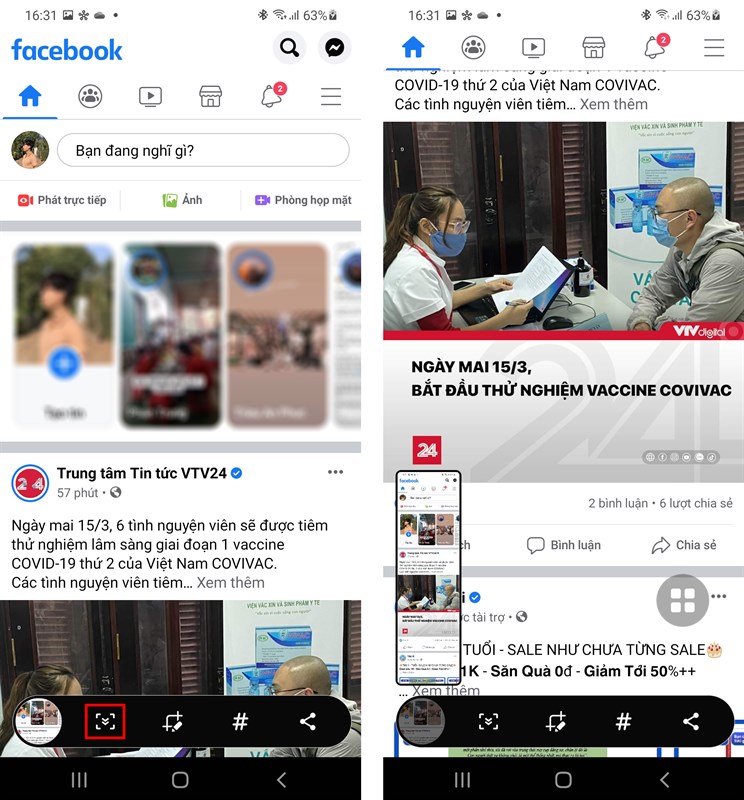
Bước 2. Bạn có thể xem ảnh chụp màn hình cuộn trong Bộ sưu tập và bắt đầu chia sẻ thông tin đó.
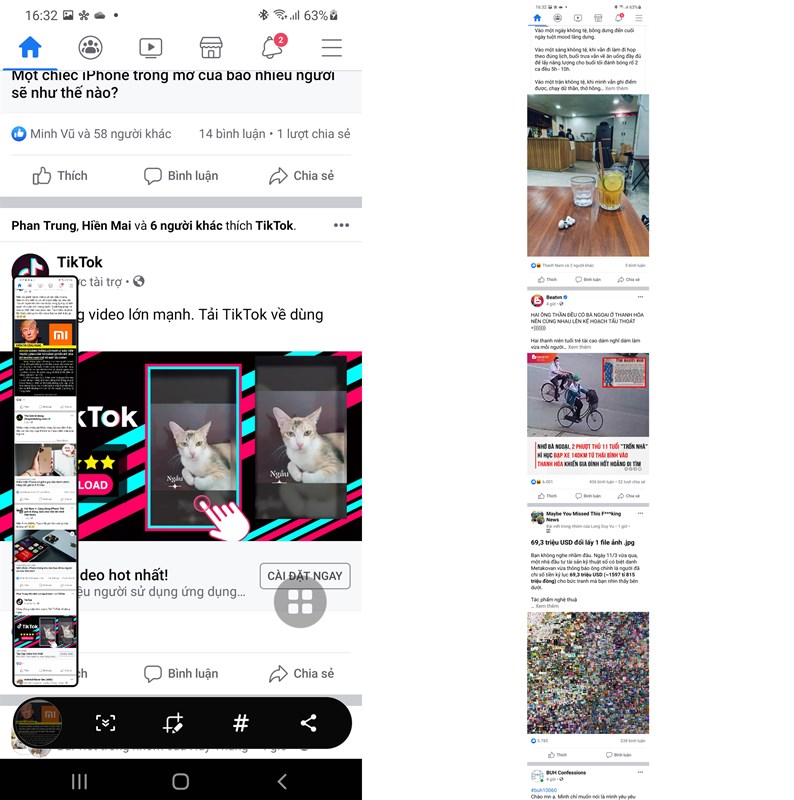
Chúc các bạn có những trải nghiệm tuyệt vời khi dùng điện thoại thông minh Samsung Galaxy. Nhớ ấn Like và Chia sẻ ủng hộ mình nhé.
Mời các bạn tham gia Group Android Never Die mới, nơi chia sẻ và giao lưu và hỏi đáp về các tin tức & mẹo hay của Thế Giới Android thú vị.
THAM GIA GROUP ANDROID NEVER DIE
Xem thêm:
Biên tập bởi Phan Phú Trung

0 nhận xét:
Đăng nhận xét